Функции являются программными файлами, которые принимают входные параметры и возвращают выходные параметры. Чтобы запустить функции, которые требуют значений входного параметра или любой другой дополнительной настройки из Редактора, сконфигурируйте![]() кнопку Run.
кнопку Run.
Чтобы сконфигурировать кнопку Run в Редакторе, нажмите Run
![]() и добавьте одну или несколько команд выполнения.
и добавьте одну или несколько команд выполнения.
Например:
Создайте функциональный myfunction.m это выполняет вычисление с помощью входных параметров x и y и хранит результаты в z.
function z = myfunction(x,y)
z = x.^2 + y;Перейдите к вкладке Editor и нажмите Run
![]() . MATLAB® отображает список команд, доступных для выполнения функции.
. MATLAB® отображает список команд, доступных для выполнения функции.
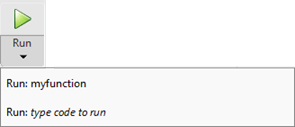
Кликните по последнему элементу в списке и замените код типа текста, чтобы запуститься с вызовом функции включая необходимые входные параметры. Например, введите текст result = myfunction(1:10,5) запускать myfunction с входными параметрами 1:10 и 5, и сохраните результаты в переменной result. MATLAB заменяет команду по умолчанию на недавно добавленную команду.
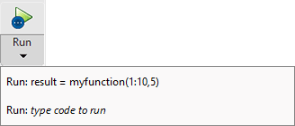
Чтобы запустить несколько команд целиком, введите команды в ту же линию. Например, введите текст a = 1:10; b = 5; result = myfunction(a,b) создать переменные a и b и затем вызовите myfunction с a и b как входные параметры.
Примечание
Если вы задаете команду выполнения, которая создает переменную с тем же именем как переменная в базовом рабочем пространстве, переменная команды выполнения перезаписывает переменную базового рабочего пространства, когда вы запускаете ту команду выполнения.
Нажмите![]() кнопку Run. MATLAB запускает функцию с помощью команды первого показа в списке. Например, нажмите
кнопку Run. MATLAB запускает функцию с помощью команды первого показа в списке. Например, нажмите![]() Run, чтобы запустить
Run, чтобы запустить myfunction использование команды result = myfunction(1:10,5). MATLAB отображает результат в Командном окне.
result =
6 9 14 21 30 41 54 69 86 Чтобы запустить функцию с помощью различной команды выполнения из списка, нажмите Run
![]() и выберите желаемую команду. Когда вы выбираете команду выполнения из списка, это становится значением по умолчанию для кнопки Run.
и выберите желаемую команду. Когда вы выбираете команду выполнения из списка, это становится значением по умолчанию для кнопки Run.
Чтобы отредактировать или удалить существующую команду выполнения, нажмите Run
![]() , щелкните правой кнопкой по команде, и затем выберите Edit или Delete.
, щелкните правой кнопкой по команде, и затем выберите Edit или Delete.
Примечание
Рабочие live функции в Live Editor, использующем![]() кнопку Run, только поддерживаются в MATLAB Online™. Когда вы запускаете live функцию с помощью
кнопку Run, только поддерживаются в MATLAB Online™. Когда вы запускаете live функцию с помощью![]() кнопки Run, выход отображается в Командном окне. Чтобы запустить live функцию в установленной версии MATLAB, вызовите функцию из Командного окна или из скрипта или live скрипта.
кнопки Run, выход отображается в Командном окне. Чтобы запустить live функцию в установленной версии MATLAB, вызовите функцию из Командного окна или из скрипта или live скрипта.